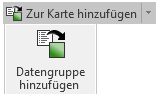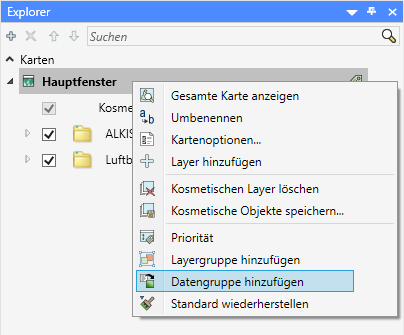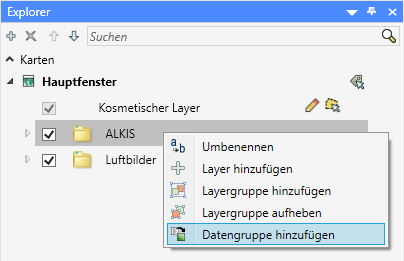![]() Datengruppe hinzufügen
Datengruppe hinzufügen
Mit der Funktion Datengruppe hinzufügen können Datengruppen (GeoAS) wieder zum Kartenfenster hinzugefügt werden (die gegebenenfalls zuvor mit der Funktion Datengruppen entfernen aus dem Kartenfenster entfernt wurden).
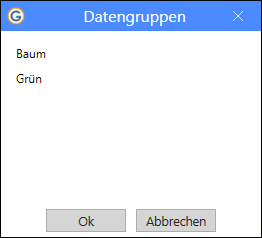
Hinweis |
•Im Dialog Datengruppen werden nur (die) Datengruppen aufgelistet, die zuvor bereits über die Funktion Datengruppen öffnen oder Collection laden geöffnet wurden (und gegebenenfalls mit der Funktion Datengruppen entfernen aus dem Kartenfenster entfernt wurden). |
Um eine/mehrere Datengruppen zu einem Kartenfenster hinzuzufügen:
Rufen Sie die Funktion Datengruppe hinzufügen über eine der folgenden Optionen auf:
Variante 1: über das Ribbon |
KARTE > zur Karte hinzufügen (Ribbongroup Inhalt) > Datengruppe hinzufügen
|
Variante 2: über den Explorer |
Kontextmenü eines Kartenfensters (Rechtsklick auf den Namen des Kartenfensters (z.B.: Hauptfenster))
|
Variante 3: über den Explorer |
Kontextmenü einer Datengruppe (Rechtsklick auf den Namen einer Datengruppe (z.B.: ALKIS))
|
1.Der Dialog Datengruppen erscheint und zeigt eine Liste aller (zuvor entfernten) Datengruppen an.
2.Selektieren Sie die Datengruppe(n), die Sie zum Kartenfenster hinzufügen möchten.
(Um einen zusammenhängenden Abschnitt mehrerer Datengruppen hinzuzufügen, halten Sie während der Auswahl die <UMSCH>-Taste gedrückt. Um mehrere nicht zusammenhängende Datengruppen hinzuzufügen, halten Sie während der Auswahl die <STRG>-Taste gedrückt.)
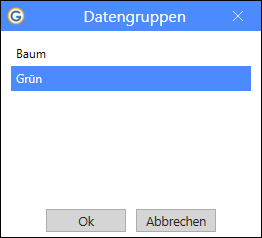
3.Nach der Bestätigung mit OK werden die ausgewählten Datengruppen dem aktiven Kartenfenster hinzugefügt und im Explorer angezeigt.
![]() Datengruppe entfernen (ist in diesem Fall dieselbe Funktion wie Layer entfernen)
Datengruppe entfernen (ist in diesem Fall dieselbe Funktion wie Layer entfernen)
Entfernt einen oder mehrere Datengruppen aus dem Kartenfenster.
Um einen/mehrere Layer aus einem Kartenfenster zu entfernen:
1.Selektieren Sie im Explorer die Datengruppe(n), die Sie aus dem Kartenfenster entfernen möchten.
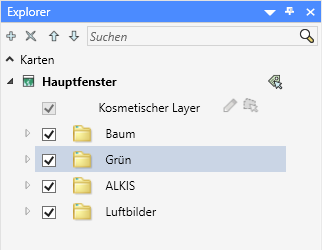
(Um eine zusammenhängende Liste mehrerer Datengruppen zu selektieren, halten Sie die <UMSCH>-Taste gedrückt. Mit gedrückter <STRG>-Taste können Sie mehrere nicht zusammenhängende Datengruppen selektieren.)
2.Aktivieren Sie die Schaltfläche Layer entfernen ![]() .
.
3.Es öffnet sich ein Bestätigungsdialog. Bestätigen Sie mit OK.
(Der Dialog erscheint nur, sofern in den Optionen der Layerkontrolle die Option Entfernen von Layern bestätigen aktiviert ist. Ist diese Option nicht aktiviert, wird die Datengruppe ohne Nachfrage aus dem Kartenfenster entfernt.
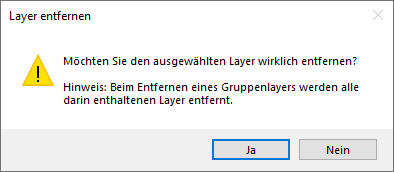
Hinweis |
Bitte berücksichtigen Sie die Differenzierung in Datengruppen (GeoAS Funktion) und Layergruppen (Standardfunktion von MapInfo Pro):
|